
Salutări, dragi cititori.
Anterior, utilizatorii aveau singura modalitate de a instala jocul pe computerul lor - cumpăra sau să ia un disc plastic de la cineva. Astăzi, găsirea aplicației dorite este mult mai ușoară - descărcați de pe Internet. Adevărul este de obicei pe diverse site-uri care sunt oferite sub formă de imagini virtuale. Având pe dispozitivul Windows 8 sau 10, utilizatorii vor putea să facă clic pe fișierul "Activare" dorit și totul va funcționa. Dar, dacă aveți un sistem de operare diferit? În continuare în articol vă voi spune cum să instalați jocul prin Daemon Tools la orice agregat.
Informații generale (la cuprinsul ↑)
Deci, așa cum am menționat mai sus, trebuie să aveți programul potrivit pentru a utiliza discuri virtuale. Astăzi, există multe. Îți voi spune despre Daemon Tools Lite. Această versiune este gratuită și cât mai simplă posibil. În acest caz, are toate instrumentele necesare pentru a efectua sarcini simple cu ajutorul mijloacelor electronice.
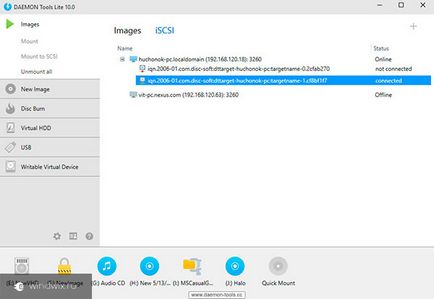
Desigur, există mai multe versiuni ale aplicației, de exemplu, Ultra. Dezvoltatorii oferă mai multe oportunități de lucru cu imagini. Dar, în același timp, solicită o compensație financiară pentru utilizare. Fără îndoială, în spațiile deschise ale Internetului puteți găsi un proiect "strâmb", dar nimeni nu poate garanta calitatea muncii. În plus, adesea în astfel de programe, atacatorii ascund codul rău intenționat. El nu poate numai să fure informații importante de la dvs., ci și să dezactiveze complet computerul. Așa că alegerea este a ta.
Astăzi sunt oferite diferite versiuni ale aplicației gratuite. De exemplu, poate fi Lite 10.1. Deși în momentul acestei scrieri, modificarea de la 10.5 este deja propusă. În același timp, Lite 10.4 este considerat popular - corectează multe erori minore și arată viteza maximă de lucru.
Ei bine, este timpul să mergem direct la program în sine.
Instalare (la conținutul ↑)
În general, procesul de instalare este similar cu celălalt. Adevărul este aici câteva nuanțe:
Mergem pe site-ul oficial al dezvoltatorului și descărcăm programul de instalare. Numai în acest fel, utilizatorii pot fi siguri că folosesc software licențiat.
Rulați fișierul. Dați clic pe "Următorul". Citiți și acceptați "Acordul de licență".
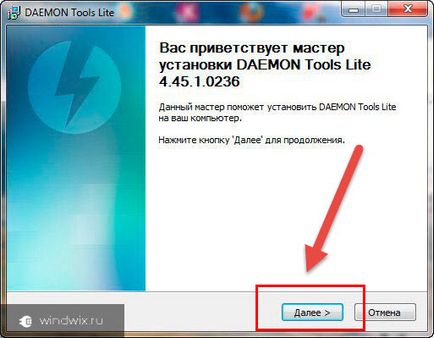
Va apărea un meniu care vă solicită să selectați tipul de aplicație. Suntem interesați de opțiunea "Liber". Este potrivit pentru uz casnic non-comercial. În acest caz, nu este garantat suportul complet al produsului. Dați clic pe "Următorul".
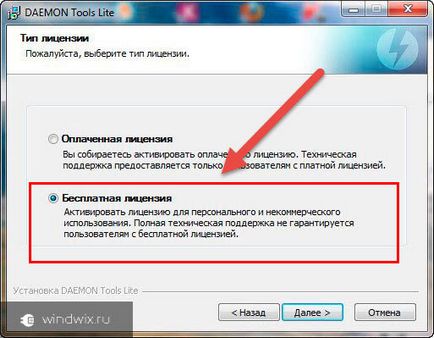
Va apărea o listă cu ceea ce va aplica aplicația pe computer. Tocmai bifăm articolele corespunzătoare și din nou "Următorul".
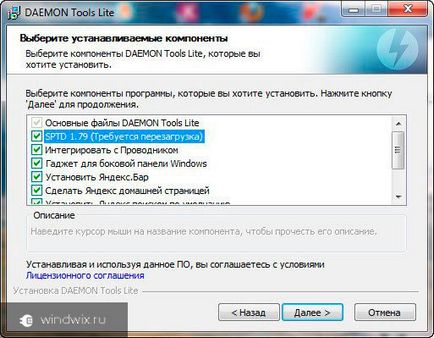
Vom vedea oferta cu destinația de plasare. Dacă nu doriți să schimbați nimic - "Instalare".
După un timp, apare un semn cu programe suplimentare. Alegeți ce doriți și "Efectuat".
Utilizați (la conținutul ↑)
Pentru a interacționa cu discurile virtuale, facem mai multe mișcări:
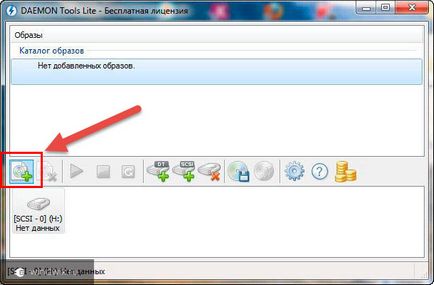
Găsiți pictograma "Adăugați imaginea".
Selectați fișierul corespunzător.
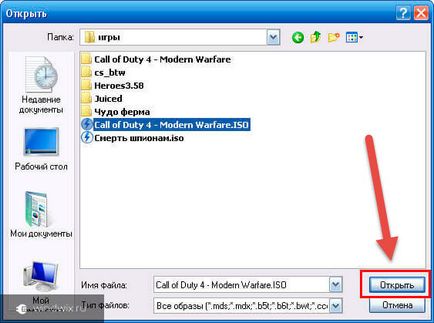
Facem clic pe el în programul PKM și "Mount".
Acum apare fereastra autorun. Dați clic pe "Instalați".
Dacă proiectul este livrat pe 2 discuri, la un moment dat aplicația va cere să introduceți al doilea. Pentru a face acest lucru, pe unitatea virtuală, apelați meniul contextual și selectați "Demontare". Prin algoritmul descris anterior, inserați o continuare. Dacă 3 discuri - toate la fel - se schimba alternativ.
Este de asemenea convenabil să puteți arde imaginea pe o unitate flash USB, să o introduceți în aparat și să instalați jocul direct din memoria portabilă - fără disc. Timpul adevărat este probabil să crească, deoarece calculatorul va trebui să citească informațiile și să le transforme imediat.
Am învățat cum să instalăm jocuri din două imagini ale discului și, în general, acum știm cum să folosim programul.
Sper că puteți să-i înțelegeți cu ușurință funcționalitatea și să-l amintiți de mult timp.
Aboneaza-te si spune-le prietenilor!
Articole similare
Trimiteți-le prietenilor: